win10电脑右下角输入法图标不见了?Win10右下角不显示输入法的解决方法
[windows10] win10电脑右下角输入法图标不见了?Win10右下角不显示输入法的解决方法这篇文章主要介绍了win10电脑右下角输入法图标不见了?Win10右下角不显示输入法的解决方法的相关资料,需要的朋友可以参考下本文详细内容介绍... 22-07-22
win10电脑右下角输入法图标不见了?相信有很多人都遇到过输入法不见的情况,在win10系统中右下角任务栏中没有输入法的图标,这是win10系统一个的更新后的“特点”,但是有人很不习惯这个“特点”,就问小编说怎么恢复输入法图标呢?这里小编就给大家讲一下win10右下角不显示输入法图标的解决方法。
win10右下角不显示输入法图标的解决方法
1、首先,使用键盘组合键【win+i】直接打开windows设置页面。

2、鼠标左键单击“设备”选项。
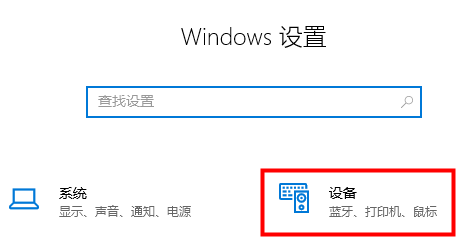
3、左侧单击“输入”,右侧找到“高级键盘设置”。

4、打开后用户可以修改默认输入法,并勾选“使用桌面语言栏”选项即可调出。
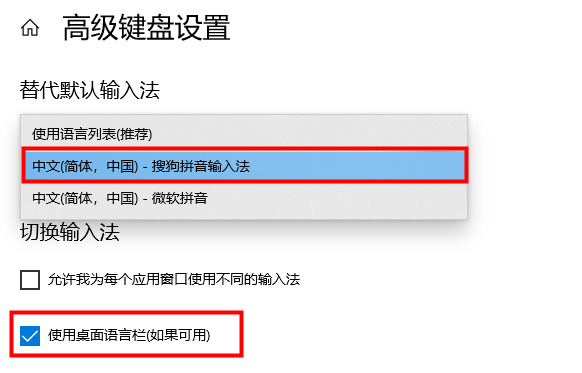
5、或者使用键盘组合键“win+r”打开运行窗口。

6、输入命令“ctfmon.exe”,按下回车键确定即可打开输入法。

以上就是win10电脑右下角输入法图标不见了?win10右下角不显示输入法的解决方法的详细内容,更多关于win10右下角没有输入法图标的资料请关注代码网其它相关文章!
相关文章:
-
[windows10] win10重装系统后上不了网怎么办 win10重装系统网络故障的解决办法Win10电脑重装系统后不能上网,然而这个问题只针对浏览器网页,诸如迅雷、QQ等软件…
-
-
[windows10] win10提示windows似乎未正确加载怎么解决?这篇文章主要介绍了win10提示windows似乎未正确加载怎么解决?的相关资料,需要的朋友可以参考下本…
-
-
[windows10] win10无法打开软件提示comdlg32.ocx文件丢失怎么解决?这篇文章主要介绍了win10无法打开软件提示comdlg32.ocx文件丢失怎么解决?的…
-
[windows10] 笔记本wifi没有有效的ip配置 win10电脑wlan没有有效的ip配置怎么解决?这篇文章主要介绍了笔记本wifi没有有效的ip配置 win10电脑wla…
版权声明:本文内容由互联网用户贡献,该文观点仅代表作者本人。本站仅提供信息存储服务,不拥有所有权,不承担相关法律责任。
如发现本站有涉嫌抄袭侵权/违法违规的内容, 请发送邮件至 2386932994@qq.com 举报,一经查实将立刻删除。

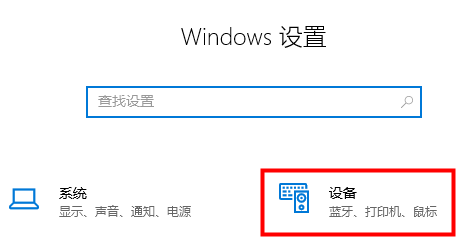

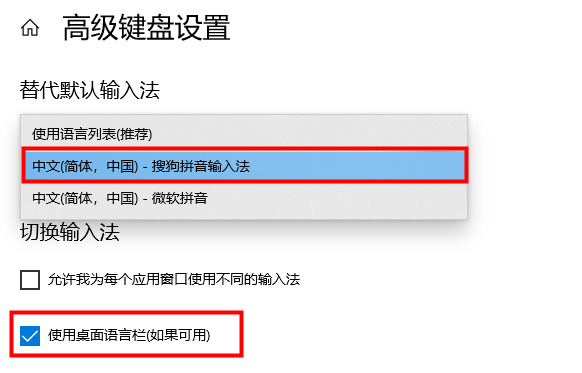



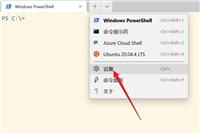
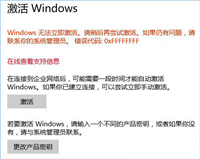
发表评论